如何安装电脑系统方法介绍
说到电脑系统的安装,对于许多数码大师来说可以说是“小菜一碟”,但是对于连无线网都不会设置的“电脑小白”来说,电脑系统的安装可谓是难于上青天,那么,电脑系统真的如我们想象中的那么难吗?下面就让小编通过一篇文章来教会大家如何安装电脑系统吧,还不赶快mark起来!

用光盘安装系统
首先我们将电脑的光驱中放入系统的安装光盘,然后一直摁住del键进入到BIOS系统,之后,先对CD-ROM进行设置,让其为第一启动,之后如果出现了bootfromcd,看到这个提示的时候我们按下回车键就可以了。

当启动画面开始之后,我们会发现安装程序已经启动,此时我们应该读取驱动程序到电脑的内存中,当电脑已经自动加载驱动,我们我们就可以看到自己的电脑磁盘分区情况,一般来说,我们建议大家将系统安装到c盘中,在这里值得注意的问题是,如果你想要重新对电脑进行安装,就要对电脑进行格式化,而格式化其中一项重要的内容就是将C盘删除掉,所以如果你想要安装全新的电脑系统,请将C盘删除掉,这样一来你的电脑就会是一个全新的空间了。当电脑已经全部格式化完毕之后,电脑就会自动安装光盘中的系统了,从开始到结束大概需要半个小时左右,然后我们重启电脑就会看见新系统了。
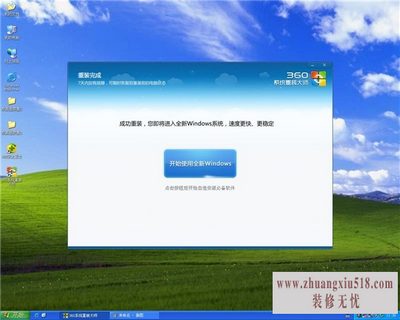
其他系统安装方式
在这里不得不提的是我们可以通过第三方软件来进行系统的安装,当然了这个系统的安装主要是针对电脑系统重装而言的,我们可以在360安全卫士中找到“功能大全”的字样,然后“添加小工具”就能看到系统重装大师,添加进去软件之后就可以开始操作了。在安装之前会有一个30-40分钟的检测过程,检测完毕之后我们按照自己的需求选择重装系统的类型,之后再逐一筛选要保留的重要资料就可以了。整个过程也需要30分钟左右。
小编最后提醒大家,给电脑装系统的过程中一定要尊重各种提示操作,更不要中途关闭电脑,要知道,意外的中断很有可能导致系统重装不成功,最后系统无法正常启动也是有可能的!
- › 水泥艺术围栏如何安装以及优势盘点
- › 小编给大家讲解下如何安装开关插座才正确
- › 64位xp系统如何安装?
- › 如何安装一键还原NT版及注意事项
- › 水龙头如何安装你知道嘛 小编为您详解流程
- › 如何安装投影仪?有哪些需要注意事项
- › 我们日常家用的电视挂架通用吗 如何安装电视挂架
- › 如何安装马桶密封圈 简单几步轻松搞定
- › 塑钢门窗是如何安装的?塑钢门窗验收标准是什么
- › 朔钢窗性价比高 装修专家详解朔钢窗如何安装
- › 吸顶灯如何安装 吸顶灯的具体含义及安装技巧
- › 如何安装灯泡:简易实用小技巧教会你
- › 【塑料管材规格】如何安装PVC塑料管
- › 浴室柜如何安装 测量距离确保水管连接紧密
- › 如何安装地热地板 三个技术很关键
- 1黑莓z10评测介绍
- 2苹果3刷机教程指导
- 3独立ip设置应该是这样的
- 4佳能g11报价及评测详情
- 5win7换xp系统安装步骤及bios设置
- 6高清迷你摄像机品牌推荐
- 7win7更改图标大小方法分享
- 8电脑开机速度越来越慢的原因及解决办法详解
- 92500左右的电脑配置清单
- 10如何修改wifi密码 如何修改路由器登录密码
- 11易美逊g2770l电脑怎么样
- 12安尼威尔报警器设置教程分享,不公懂的可要
- 13数码相机和单反相机的区别有哪些 四大区别
- 14administrator怎么改名字?administrator默
- 15数显鼓风干燥箱厂家介绍,买东西就是需要比
- 163dsmax快捷键设置及快捷键大全
- 17限制网速解决办法
- 18怎么修改路由器密码详细步骤
- 19word文档怎么转换pdf格式
- 20详细教学怎样修复ie浏览器
- 21教大家怎样删除历史记录
- 22记事本乱码怎么办
